win10安全模式黑屏怎么办?当我们在使用win10操作系统遇到问题的时候,我们可以进入到安全模式来解决问题。不少用户反应在进入安全模式之后遇到了黑屏的现象,该怎么办呢?是不是自己没有按正确的姿势进去安全模式呢?一般大家如果使用win10的话可参考“win10电脑进入安全模式操作方法”进入,如果进入过后还是黑屏,则可按下面方法进行修复。
1、开机进入系统长按电源键关机然后开机,重复三次左右。

2、看到高级选项界面 点击高级选项-->疑难解答-->高级选项-->命令提示符。

3、在提示符中输入:
C: ※定位到系统当前的盘符(这里不一定是C)
cd windows\system32\config
md backup
copy *.* backup
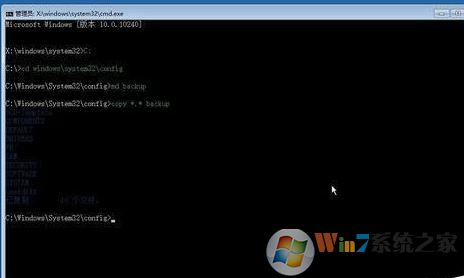
4、在提示符中输入:
cd regback
copy *.* ..
a
退出命令提示符。
关闭电脑,开机(如果是驱动导致黑屏的 进入桌面后卸载旧驱动,重启 安装好对应的驱动)。
以上便是winwin7小编在本文中给大家分享的关于win10系统安全模式黑屏的有效解决方法!
分享到:

